De forma predeterminada, Windows 11 solo muestra la fecha y la hora en la barra de tareas. Si también desea ver el día de la semana, puede cambiarlo fácilmente en Windows.
No importa cómo cambies el formato de fecha, hora y día de la semana, aparecerán en la barra de tareas en la esquina inferior derecha. También puede aparecer en aplicaciones y documentos que cree, pero no si sobrescribe el formato en programas individuales.
Agregar día de la semana en la barra de tareas en Windows 11
Haga clic derecho en el botón de inicio. Haga clic en Configuración en el menú. Haga clic en Hora y fecha a la izquierda. Luego haga clic en Idioma y región. En la parte inferior de las configuraciones relacionadas, haga clic en Configuración de idioma para administradores.
Luego haga clic en la pestaña: Notaciones. Haga clic en "Más configuraciones" en la parte inferior de la ventana.
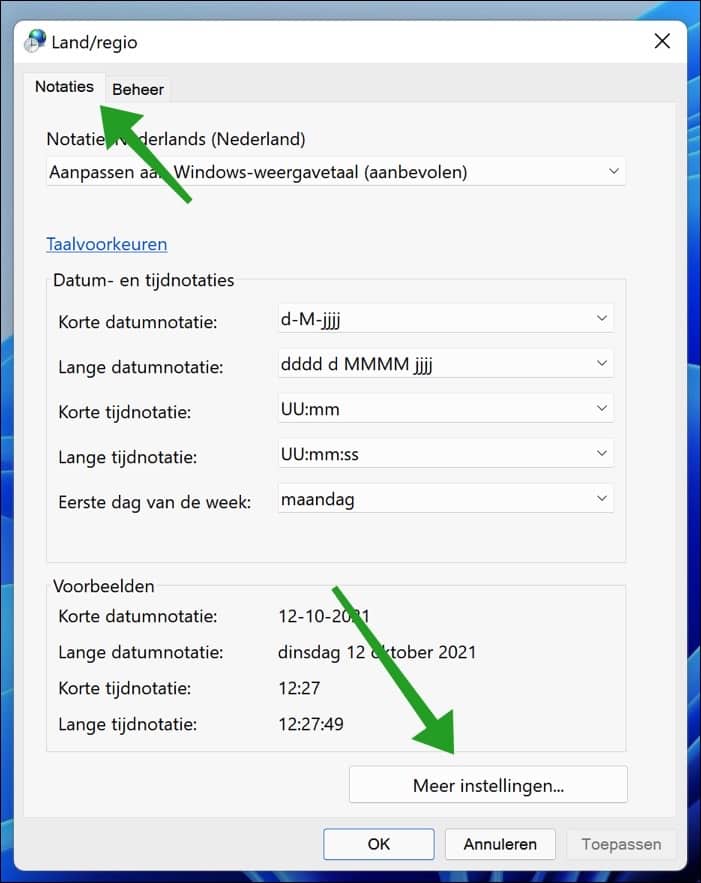
Haga clic en la pestaña: Fecha. Cambie la nota de fecha corta a "dddd dM-aaaa". Por defecto es “dM-aaaa”. Haga clic en aplicar.
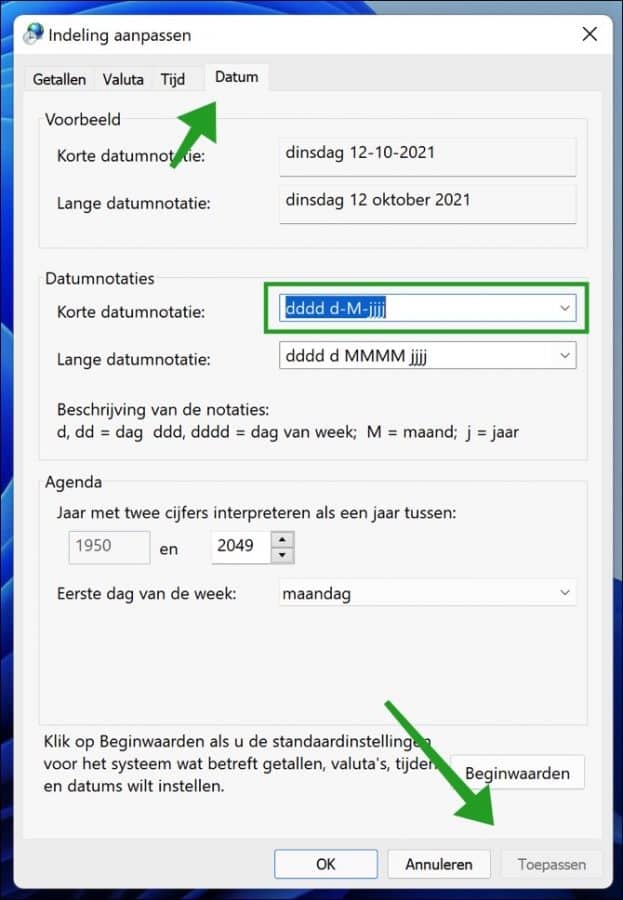
Ahora verá inmediatamente en la barra de tareas que el día actual se ha agregado al formato de fecha y hora. Ahora ha agregado con éxito el formato de día a la barra de tareas en Windows 11.
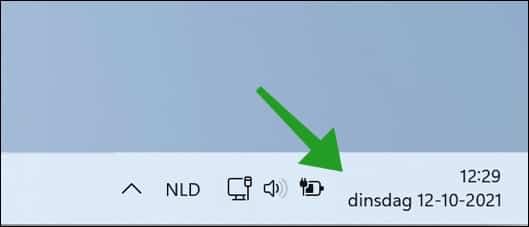
espero que esto te ayude. ¡Gracias por leer!

¿Es posible hacer que Windows11 muestre un formato de semana en el reloj?
Hola sí. Esto es posible con ElevenClock. El siguiente artículo trata sobre segundos, pero si te fijas bien en las imágenes verás que también hay una opción para mostrar el número de semana:
https://www.pc-tips.info/tips/windows-tips/seconden-weergeven-in-de-taakbalk-klok-in-windows-11/
Buena suerte!
¡Gracias! Una solución clara y que funciona bien. El ejemplo número 100 de que Microsoft con Windows 11 debería estar profundamente avergonzado de que esto tenga que ser tan difícil.
hallo,
No veo el problema que tengo. No tengo nada en el lado derecho de la barra de tareas (W11) y me gustaría ver lo que muestras en la última imagen de la entrada:
Agregue el día de la semana en la barra de tareas de Windows 11.
Mi esquina derecha de la barra de tareas está completamente vacía.
Espero que puedas ayudarme.
Atentamente,
Madeja.
Hola, entonces sigue las instrucciones. En la penúltima imagen se ve el “formato de fecha corta”. En ese campo, ingresa –sin comillas– “dddd dM-aaaa”. Luego haga clic en Aplicar. ¿Ves ahora el día y la fecha?
Lo que también puedes hacer es hacer clic en el botón “Valor inicial”, ver también la penúltima imagen.
Saludos Stefan
muy lindo…. Entonces esto es lo que estaba buscando 😉
¡No lo menciones! ¡Buena suerte!
Saludos Stefan
¿Es posible eliminar la entrada de idioma (NLD BEP) en la esquina derecha de la barra de tareas en W11?
Gracias por el esfuerzo.
Jeff
Hola Jeff, creo que te refieres al idioma de entrada (distribución del teclado). Haga clic en Inicio, haga clic en Configuración. Luego haga clic en Hora e idioma a la izquierda. Luego haga clic en Idioma y región. Verá un idioma en la lista de "idiomas preferidos". Haga clic en los tres puntos horizontales y haga clic en Opciones de idioma. Debajo de teclados, haga clic en la distribución del teclado que desea eliminar haciendo clic en los tres puntos horizontales y luego elimine.
Me gustaría saber si se ha resuelto. Saludos Stefan.
Stefan, tengo la misma pregunta, pero realmente no quiero cambiar la configuración de Idioma y Región, simplemente eliminar su visualización en la barra de tareas. Es cierto que para un NLD BEP (teclado belga) la barra de herramientas para esta notación cubre 2 líneas (BEP se muestra debajo de NLD). Lo mismo ocurre con la notación de hora/fecha donde la hora se muestra encima de la fecha, pero ya encontré la solución para esto último en esta página.
Hola, si entiendo correctamente, deseas eliminar el selector de entrada de idioma del menú adicional. Así es como funciona.
Haga clic derecho en el botón Inicio. Haga clic en configuración en el menú. Haga clic en Hora e idioma a la izquierda. Luego haga clic en “Configuración avanzada del teclado” y luego en Opciones de la barra de idioma. Configure la opción "Barra de idioma" en "ocultar" y haga clic en Aplicar. En la "Configuración avanzada del teclado", habilite la opción "Usar la barra de idioma del escritorio cuando esté disponible".
La opción de idioma de entrada ahora ya no está visible en la barra de tareas ni en el menú adicional (bandeja del sistema).
Lea también: https://www.pc-tips.info/tips/windows-tips/taalinvoer-wisselaar-verwijderen-uit-de-taakbalk-in-windows-11/
¡Buena suerte! Saludos Stefan
Stefan, gracias por la respuesta súper rápida. Tus instrucciones hicieron lo que quería lograr. Para que esté completo, si otras personas usan este hilo, es necesario hacer clic en "Haga clic en Hora e idioma a la izquierda". Luego haga clic en “Configuración avanzada del teclado” y seleccione la opción “Escritura”; esto fue correcto en su tema "eliminar el cambio de entrada de idioma de la barra de tareas en Windows 11".
¡Me alegro de poder ayudar! Saludos Stefan